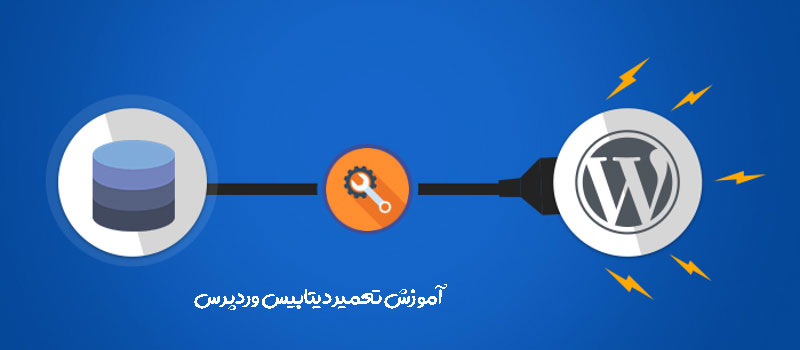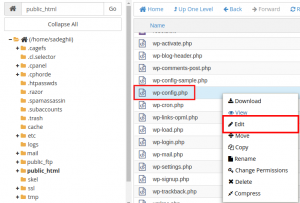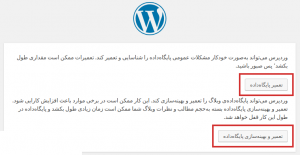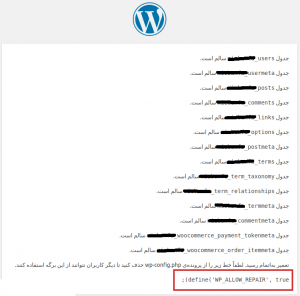در این مقاله از وبوآپ تصمیم گرفتیم، به آموزش تعمیر دیتابیس وردپرس بپردازیم. پس برای کسب اطلاعات بیشتر؛ و یادگیری درباره این موضوع همراه ما باشید.
برای خرید کلاس آنلاین اسکای روم میتوانید، در این صفحه اقدام نمایید.
آموزش تعمیر دیتابیس وردپرس
ابزار تعمیر دیتابیس وردپرس درست در قلب و هسته وردپرس قرار داره که امکان تعمیر پایگاه داده را به شما خواهد داد. بنابراین این ابزار در حالت عادی فعال نیست و قبل از هر کاری باید قابلیت تعمیر دیتابیس در وردپرس را فعال کنید. به نظر شما برای فعال کردن این قابلیت باید از چه طریقی اقدام کنیم؟ اگر فکر میکنید باید از طریق فایل کانفیگ وردپرس باید؛ این کار را انجام داد. درست حدس زدید، مثل همیشه برای فعال کردن چنین ابزاری باید از طریق فایل wp-config.php اقدام کنیم.
بنابراین قبل از هر کاری ابتدا وارد هاست سی پنل یا هاست دایرکت ادمین خود شده. و سپس روی گزینه File Manager هاست کلیک کنید. تا به صفحه مدیریت فایلها در وردپرس هدایت شوید. یا اینکه اگر از طریق FTP اقدام به مدیریت فایلها میکنید. با استفاده از نرم افزار مدیریت فایل هاست Filezilla وارد روت اصلی هاست یعنی؛ public_html شوید.
حالا که وارد محیط فایل منیجر شدید به دنبال فایل wp-config.php در وردپرس بگردید. در ضمن اگر اقدام به نصب وردپرس در ساب فولدر یا نصب وردپرس در ساب دامنه کردید. باید وارد پوشهای که وردپرس در اون مسیر قرار داره شده. و سپس به دنبال فایل wp-config.php بگردید. سپس مشابه تصویر زیر در هاست سی پنل روی فایل راست کلیک کرده. و گزینه Edit را انتخاب کنید تا صفحه ویرایش فایل باز شود.
تعمیر دیتابیس وردپرس
بعد از اینکه صفحه ویرایش فایل wp-config.php باز شد باید کد فعال کردن تعمیر دیتابیس وردپرس را در این فایل قرار دهید. بنابراین قطعه کد زیر را در مکان مناسبی از این فایل درست در بالای خط /* That’s all, stop editing! Happy blogging. */ قرار دهید.
define('WP_ALLOW_REPAIR', true);
https://hastno.net/wp-admin/maint/repair.php
بعد از اینکه قابلیت تعمیر پایگاه داده وردپرس فعال شد. با مراجعه به آدرس فوق صفحهای مشابه تصویر زیر برای شما باز خواهد شد. که امکان تعمیر پایگاه داده وردپرس و تعمیر و بهینهسازی پایگاه داده وردپرس را به شما خواهد داد. که هر یک از این دکمهها کاری را انجام خواهند داد.
تعمیر پایگاه داده وردپرس:
در صورت انتخاب این گزینه وردپرس شروع به بررسی یک به یک جداول کرده و اقدام به تعمیر آنها خواهد کرد. اما گاهی ممکن است قادر نباشد تا کلیه جداول را تعمیر کند.
تعمیر و بهینهسازی پایگاه داده وردپرس:
در صورت انتخاب این گزینه هم دیتابیس شروع به بهینه سازی جداولی خواهد کرد که تاکنون هیچ گونه بهینه سازی و تعمیر در آنها صورت نگرفته است.
بنابراین اگر قصد تعمیر پایگاه داده در وردپرس را دارید ابتدا باید از طریق دکمه اول اقدام به این کار کنید تا بعد از تعمیر دیتابیس ببینید آیا جدولی باقی مانده است که هنوز وردپرس در این حالت قادر به بهینه سازی آن نبوده است یا خیر. سپس اگر دیدید که برخی جداول بهینه نشدهاند میتوانید با استفاده از دکمه دوم که شامل تعمیر و بهینه سازی است کار را محکم کاری کرده و کلیه جداول را در وردپرس تعمیر کنید.
حالا که اقدام به تهیه بک آپ از دیتابیس کردید روی اولین دکمه کلیک کرده و بسته به حجم دیتابیس منتظر بمانید تا عملیات تعمیر دیتابیس در وردپرس صورت گیرد. بعد از اینکه کار به اتمام رسید نتیجه آن مانند تصویر زیر به شما نمایش داده خواهد شد.
برای سفارش طراحی سایت به این لینک مراجعه کنید.
تعمیر و بهینهسازی پایگاه داده وردپرس:
همانطور که در تصویر میبینید لیست کلیه جدولهای دیتابیس وردپرس نمایش داده شده و نتیجه سالم بودن و یا ناسالم بودن انها نیز نمایش داده خواهد شد. با انجام این کار هر جدول بررسی شده و پس از بررسی اگر سالم بود به سراغ جدول بعدی خواهد رفت اما اگر سالم نبود اقدام به تعمیر جدول دیتابیس در وردپرس خواهد کرد. سپس بعد از تعمیر جدول فعلی به سراغ جداول بعدی رفته و همین کار برای کلیه جدولها در وردپرس صورت گرفته و نتیجه آن نمایش داده خواهد شد.
اما اگر در صورتی که برخی از جداول سالم نبودند باید مجددا به صفحه wp-admin/maint/repair.php/ در سایت خود برگردید و این بار روی دکمه تعمیر و بهینه سازی پایگاه داده. وردپرس کلیک کنید. انجام این کار ممکن است کمی طول بکشد. چرا که علاوه بر تعمیر جداول در وردپرس بهینه سازی نیز روی آنها صورت خواهد گرفت. حال بعد از اینکه کار بهینه سازی هم انجام گرفت و نتیجه آن را مشاهده کردید خواهید دید که دیتابیس بهینهتر شده و سایت با قدرت پردازش سریعتر و بیشتری نمایش داده خواهد شد.